Win10系统不显示日期该怎么办?win10显示日期的设置方法!
发布时间:2017-04-06 21:38:39 浏览数:
在Win10操作系统中,有用户反应自己的电脑不显示日期的情况,经过网上的教程设置后依旧无效,该怎么办呢?其实win10系统中默认是开启日期显示的,遇到这样的情况是由于win10本身任务栏设计的宽度所导致的,我们可以通过下面方法显示日期。
步骤:
1、在任务栏上单击鼠标右键,点击【设置】;

2、在下面将【使用小图标】的开关关闭即可显示日期了。
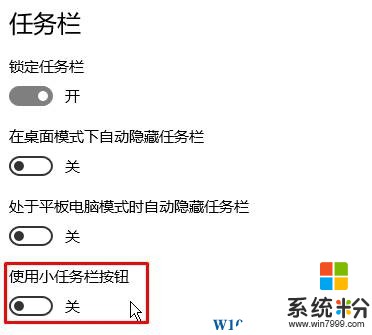
3、如果你又想使用任务栏小图标,又想显示日期,那么只能将任务栏的宽度变宽,但是会变得不好看。
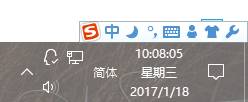
以上就是小编给大家分享的win10显示日期的设置方法!
步骤:
1、在任务栏上单击鼠标右键,点击【设置】;

2、在下面将【使用小图标】的开关关闭即可显示日期了。
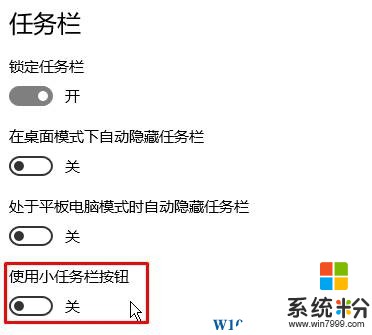
3、如果你又想使用任务栏小图标,又想显示日期,那么只能将任务栏的宽度变宽,但是会变得不好看。
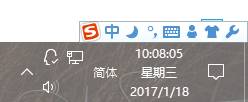
以上就是小编给大家分享的win10显示日期的设置方法!